povoは、KDDI(au)が提供する低コストのモバイルプランとして多くのユーザーに利用されています。
特に、Androidユーザーにとっても便利な選択肢ですが、「povoでテザリングができない」という問題に直面することがあります。
この記事では、povoでAndroidのテザリングができない原因やその解決策について、詳しく説明します。
テザリングがうまくいかないときに確認すべき設定手順やAPN設定、プランの見直しまで、問題を解決するためのポイントを網羅しています。
【povo 1.0とpovo 2.0の違いを徹底比較!】どちらが自分に合っているかを解説!
【povo】でAPN設定ができないときの解決法とは?原因と対策を徹底解説!
【povoのAPN設定とMCC】正しい設定値とトラブル解消のポイントを解説!
Contents
povoでAndroidのテザリングができない原因は?【APN設定・プラン・通信制限を確認しよう】

Androidでpovoのテザリングができない場合、考えられる原因はいくつかあります。
以下に、主な原因とそれぞれの確認方法を紹介します。
1. データトッピングが不足している
povo 2.0は、基本料金が無料ですが、データトッピングを購入しないと通信速度が128kbpsに制限されます。
この状態では、テザリングをしても通信速度が遅すぎて実質的に利用できません。
解決策
- povoアプリでデータトッピングの残量を確認しましょう。
データトッピングが不足している場合は、追加購入が必要です。 - データトッピングの例として、3GB(990円/30日間有効)や24時間データ使い放題(330円)などがあります。
用途に応じてトッピングを選び、テザリング機能を正常に使えるようにしましょう。
2. APN設定が間違っている
APN(アクセスポイント名)設定が誤っている場合、テザリングがうまく機能しないことがあります。
特に、APNが正しく設定されていないと、データ通信自体がうまくいかず、テザリングもできなくなります。
解決策
- APN設定を確認して、正しい設定がされているか確認しましょう。
povoの正しいAPN設定は以下の通りです。- APN名: povo.jp
- ユーザー名: 空欄
- パスワード: 空欄
- 認証タイプ: PAPまたはCHAP
設定手順は、スマホの「設定」→「ネットワークとインターネット」→「モバイルネットワーク」→「アクセスポイント名(APN)」から確認できます。

3. povoのプランにテザリング制限がないか確認する
povoはテザリング機能に対応していますが、データトッピングをしていないと事実上の制限がかかり、正常に動作しない場合があります。
データ通信自体に制限がかかっていると、テザリングも利用できなくなります。
解決策
- povoのプランでは、テザリング自体に追加料金や特別な設定は不要です。
しかし、データトッピングがないとインターネットが低速化しているため、テザリングの利用には適切なデータ量のトッピングが必須となります。
4. Androidの設定に問題がある
Android端末の設定が正しく行われていない場合、テザリングができないことがあります。
特に、テザリングの有効化や、スマホ本体の不具合が原因で、テザリング機能が制限されている可能性があります。
解決策
- テザリング機能が有効になっているか確認しましょう。
設定メニューから「接続」→「テザリング」→「Wi-Fiテザリング」をオンにする必要があります。 - また、スマホの再起動や、設定のリセットを試してみることもトラブル解決の一助となります。
Androidでpovoのテザリングを有効にする方法【正しい設定手順と注意点】
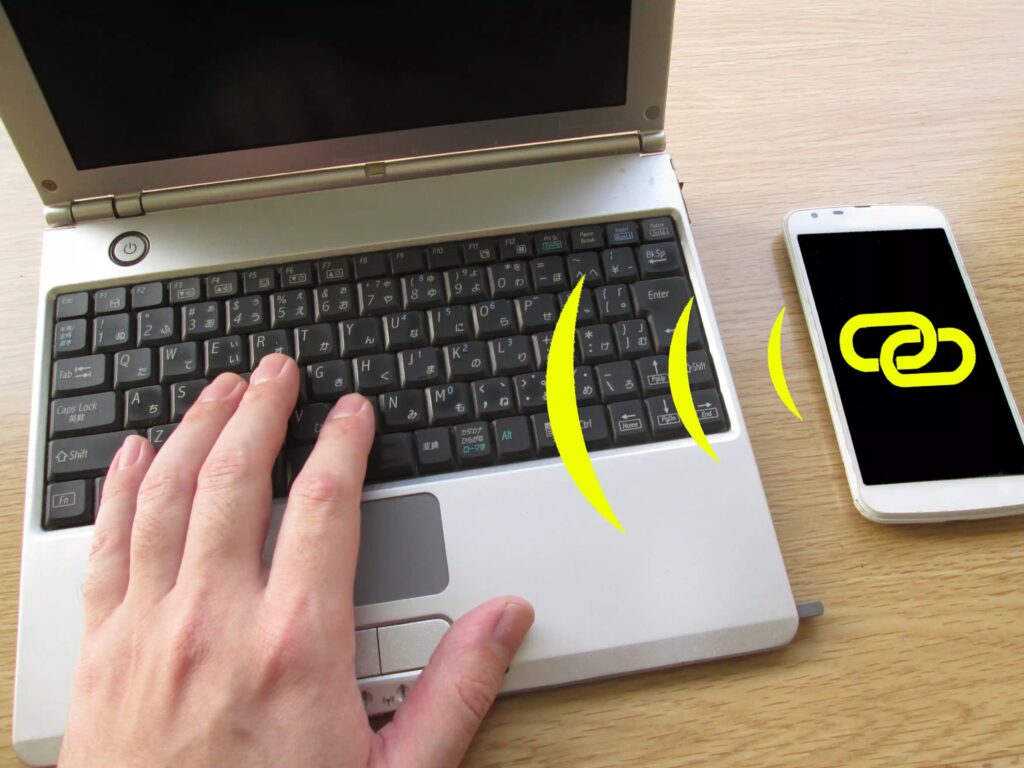
povoでテザリングを有効にするには、正しい設定手順が重要です。
以下では、Android端末でテザリングを設定する具体的な手順を解説します。
1. テザリングの有効化手順
手順
- 「設定」アプリを開く
Android端末の「設定」アプリを開きます。 - **「ネットワークとインターネット」**を選択
次に、「ネットワークとインターネット」→「テザリングとポータブルホットスポット」を選びます。 - **「Wi-Fiテザリング」**をオンにする
「Wi-Fiテザリング」を有効にして、インターネット共有を開始します。 - テザリングを利用する機器を接続
他のデバイス(ノートPC、タブレットなど)で、Wi-Fiネットワークとして表示されるテザリングホットスポットに接続します。
2. テザリングが不安定な場合の対処法
テザリングが不安定だったり、突然切断される場合には、以下の方法でトラブルを解消できます。
対処法
- スマホを再起動する
一時的なエラーが発生している場合、再起動で解消されることがあります。 - 省電力モードを解除する
省電力モードが有効だと、Wi-Fiやテザリング機能が制限されることがあります。 - 最新のソフトウェアアップデートを確認する
古いバージョンのOSが原因でテザリングがうまく動作しないことがあります。
アップデートを実行してみましょう。
povoでテザリングにトッピングが必要?【データトッピングの確認と追加手順】
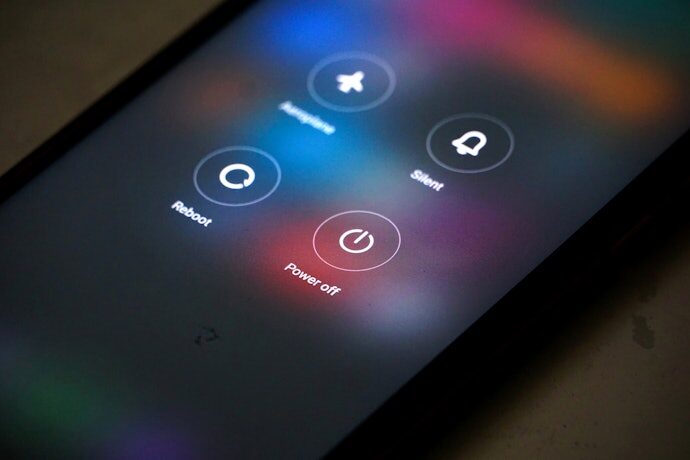
povoのデータトッピングがない状態では、インターネット通信が128kbpsに制限され、実質的にテザリングも使用できません。
テザリングを利用するには、適切なデータトッピングを追加する必要があります。
1. データトッピングの確認方法
povo 2.0では、データトッピングを購入することで、通常の通信速度でインターネットを利用できます。
現在のトッピング状況を確認するには、以下の手順を行います。
手順
- povoアプリを開き、アカウントにログインします。
- 「トッピング」メニューを選択し、現在のデータ残量や利用できるプランを確認します。
2. データトッピングの追加手順
もしデータトッピングが不足している場合は、以下の手順でデータを追加購入します。
手順
- povoアプリの「トッピング」画面から、希望するトッピングを選択します。
- 3GB(30日間):990円
- 24時間データ使い放題:330円
- トッピングを購入し、データ通信が復旧することを確認します。
これで、テザリングも通常の速度で利用可能になります。
povoのプランでテザリングが制限されていないかを確認する方法【契約内容を再チェック】

povoでは、テザリング自体は追加料金なしで利用できますが、データ通信の制限によって利用できない場合があります。
ここでは、テザリングが制限されていないかどうかを確認する方法を説明します。
1. povo 2.0のデータトッピングの仕組み
povo 2.0は、データトッピング制を採用しているため、データが不足するとテザリングが制限される可能性があります。
データトッピングがなければ128kbpsに制限されるため、実質的にテザリングは使い物になりません。
解決策
- povoアプリで現在のデータトッピング状況を確認し、必要に応じてデータトッピングを追加しましょう。
テザリングを頻繁に使う場合は、3GBや20GBのトッピングがおすすめです。
2. プランや通信制限の確認方法
povoアプリ内で、自分のプランが適切に設定されているか、データ通信に問題がないかを確認します。
特に、データ残量がゼロの場合、テザリングも使えないため、常にデータ状況を確認しましょう。
Androidのテザリングができない時の対処法【再起動や設定リセットの手順】

Androidでテザリングがうまく機能しない場合、いくつかの基本的なトラブルシューティングを行うことで解決できることがあります。
1. スマホの再起動を試す
再起動することで、短時間のエラーや不具合が解消されることがあります。
テザリングの動作が不安定な場合や接続が途切れる場合は、まずスマホを再起動してみましょう。
2. 設定のリセットを行う
テザリング機能が正しく動作しない場合、ネットワーク設定をリセットすることで、設定の問題が解決することがあります。
手順
- スマホの「設定」メニューから「ネットワーク設定のリセット」を選択します。
- その後、再度APN設定を行い、テザリング機能が正常に動作するかを確認します。
まとめ:povoでAndroidのテザリングができない原因を確認し、適切に設定しよう!
povoでAndroidのテザリングができない場合、データトッピングの不足やAPN設定の誤り、またはAndroid端末の設定不備が原因であることが考えられます。
まずは、povoアプリでトッピングの確認を行い、データを追加購入することを検討しましょう。
また、APN設定が正しく行われているか、Androidのテザリング設定が有効になっているかをチェックし、必要に応じて設定の見直しを行ってください。
povoを利用して、快適にテザリングを使えるよう、この記事を参考にして問題を解決してください!


